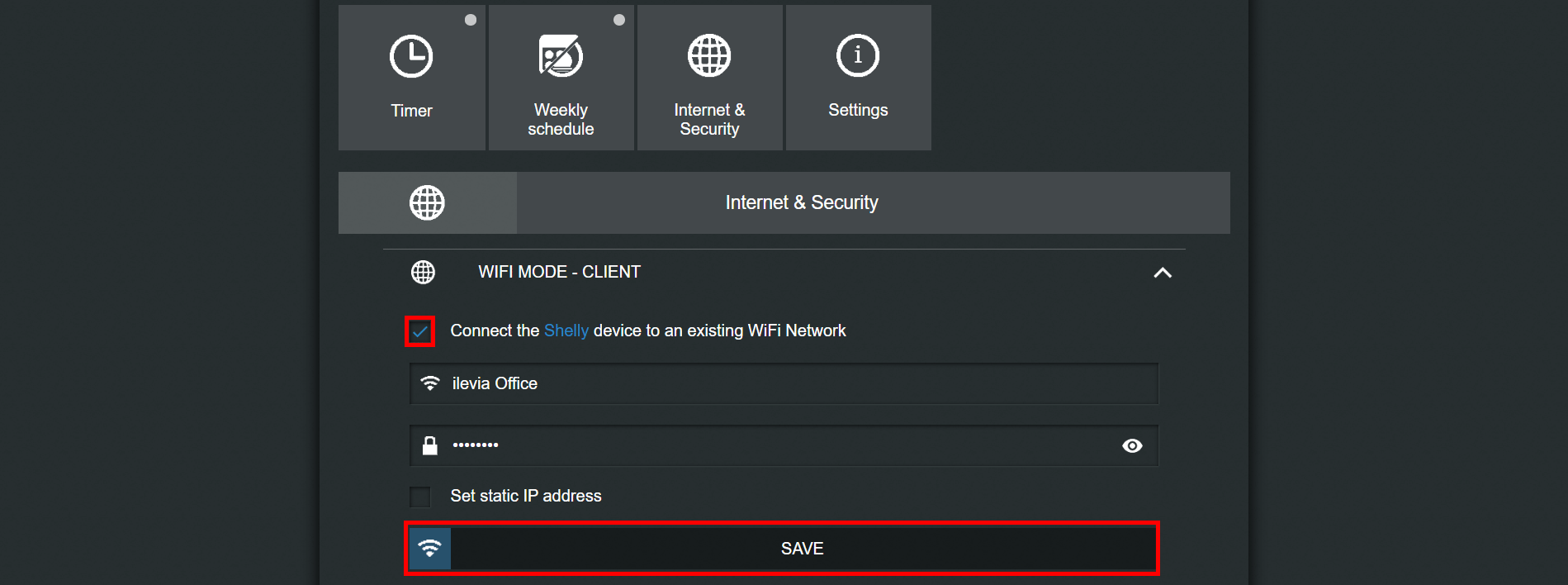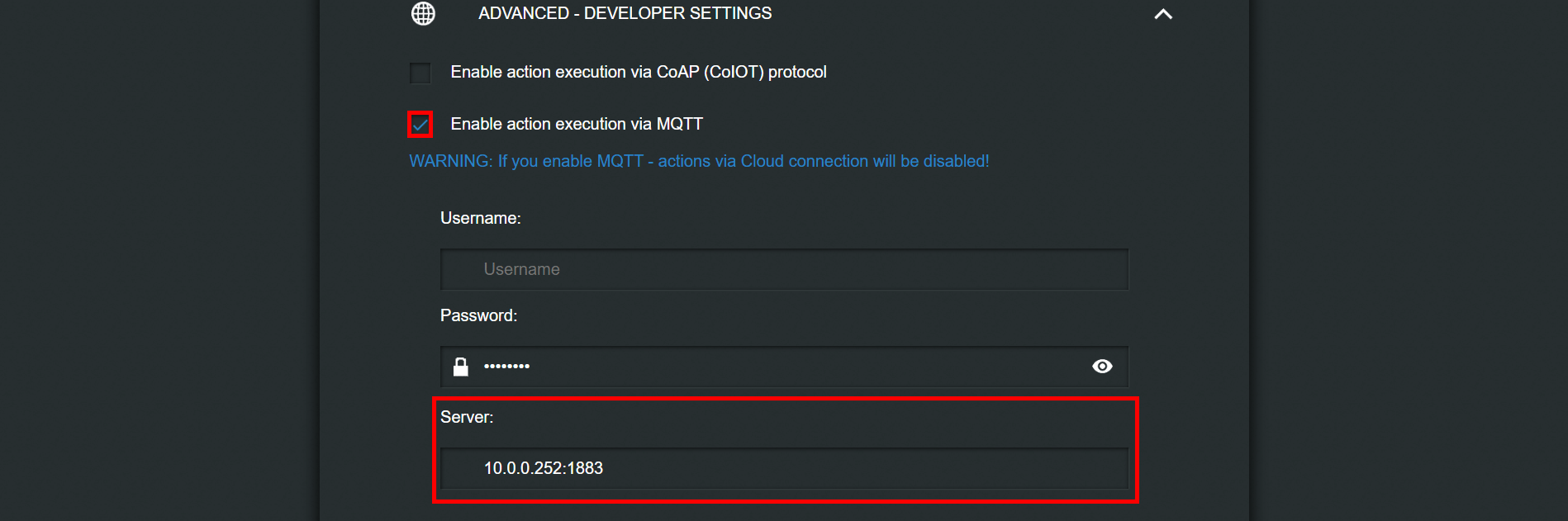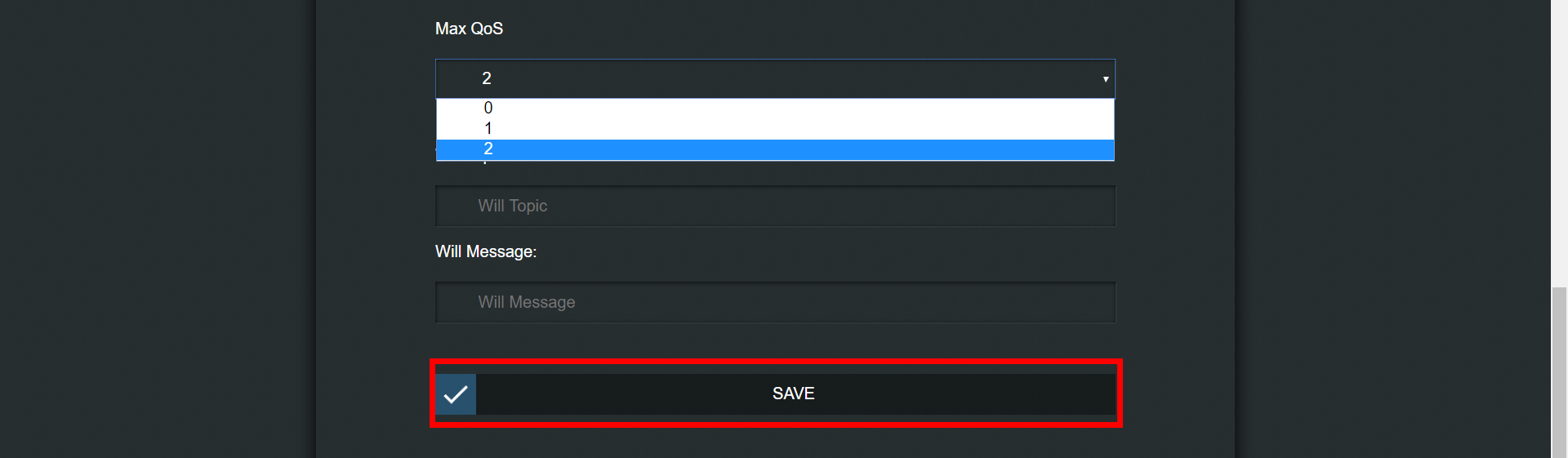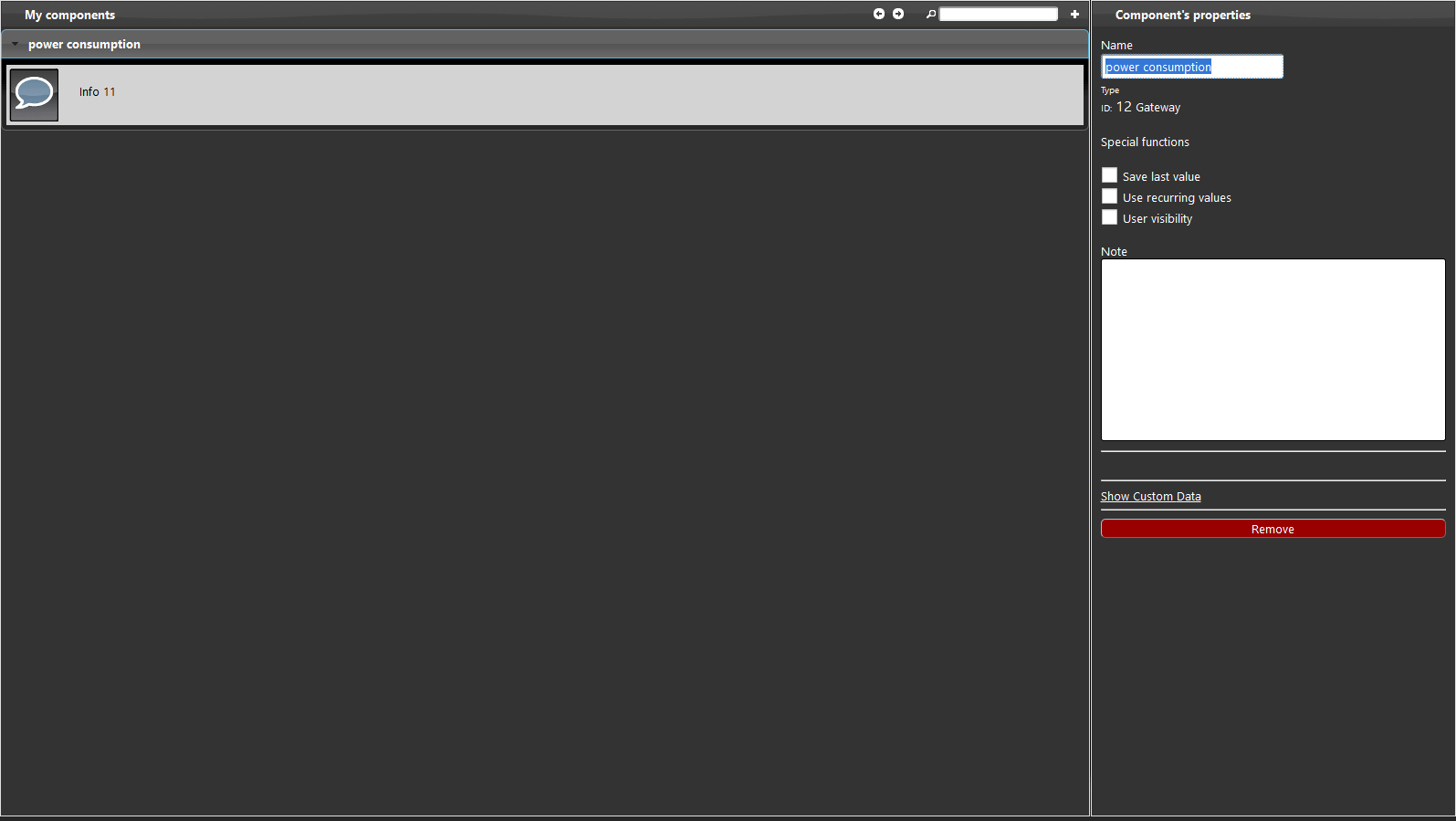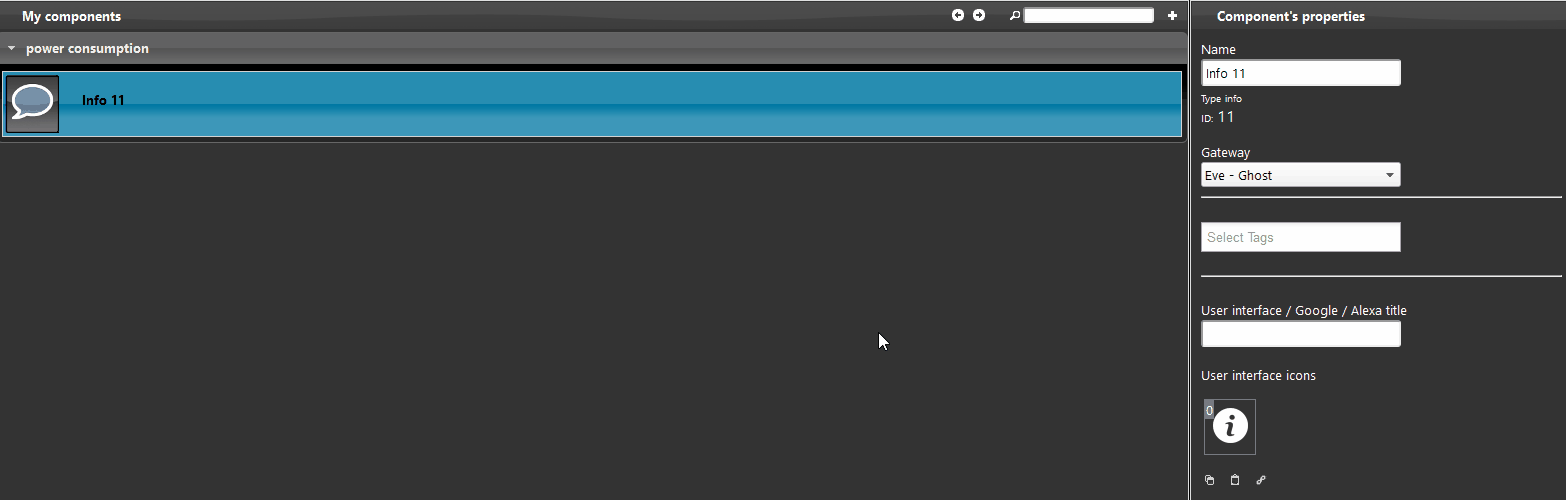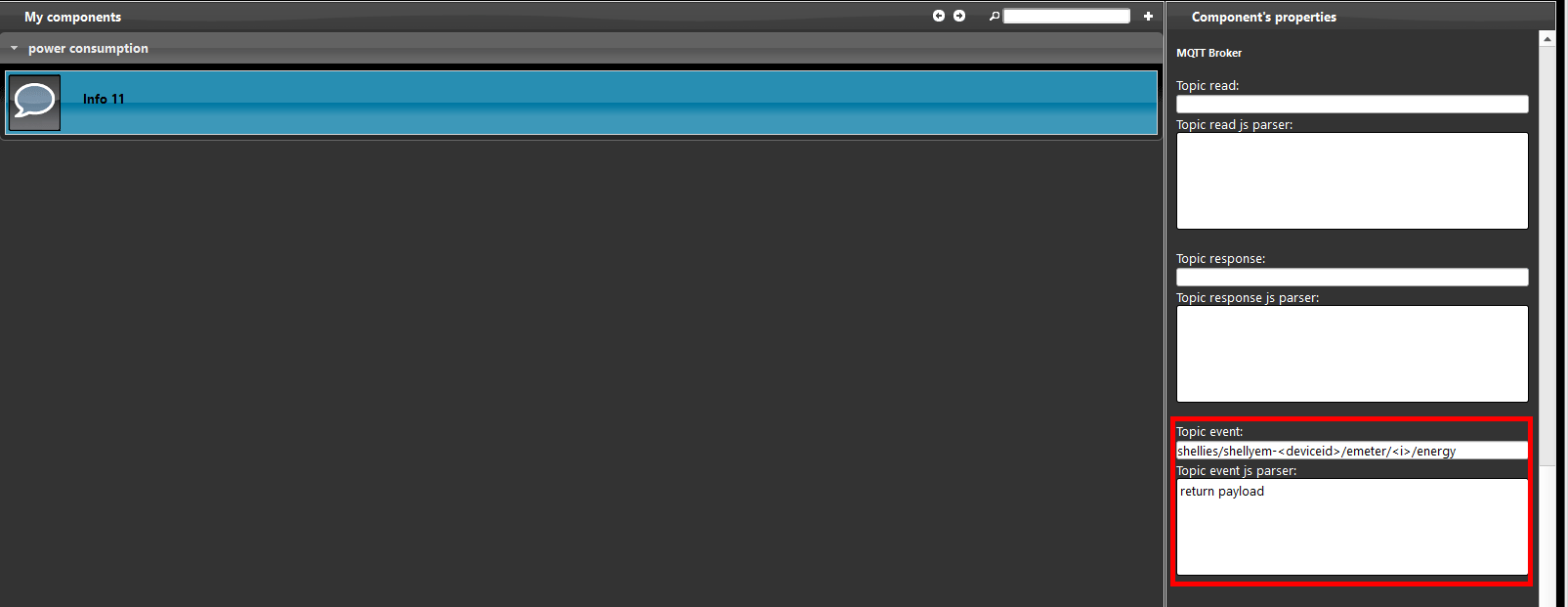INTEGRAZIONE DEL DISPOSITIVO SHELLY ENERGY METER CON MQTT NEL SISTEMA ILEVIA
INTRODUZIONE
Questo dispositivo shelly permette di monitorare il consumo di energia di uno specifico cavo.
In questa guida è spiegato come impostare questo dispositivo via MQTT.
Configurazioni Interfaccia Web
Connettiti al dispositivo shelly tramite il suo hotspot creatosi accendendolo, e recati nella sua interfaccia web scrivendo l’IP predefinito del dispositivo che è 192.168.33.1.
Spostandosi nelle sezioni “internet security settings”, “wifi mode client” e selezionala casella “connect the shelly device to an existing WIFI network”. Immetti le te credenziali del wifi negli appositi spazzi.
Il prossimo passo sarà abilitare il protocollo MQTT nel dispositivo, all’interno di “internet security setting” dopo di che “advance developer settings” e seleziona la casella “enable action execution via MQTT”. Dopo di che imposta come server IP address quello del tuo X1.
Passo 3:
Imposta il Quality of Service (QoS) a 2, poi clicca su salva.
Configurazione Topic
Crea un nuovo gruppo dentro il tuo progetto di EVE manager, dopo di che aggiungi un componente info all’interno del gruppo.
Per creare un nuovo gateway MQTT clicca qui.
Cambia il protocollo del gateway dal drop down gateway e impostarlo a quello creato per l’MQTT.
Il topic riporterà il valore del contatore energia in Watt per minuto.
Il “topic Event” è quello che andremo ad impostare per questa operazione.
Clicca questo link per consultare la configurazione del componente illustrato.
Carica il progetto nel tuo X1 e aspetta un paio di secondi.
Ora riuscirai a vedere dei valore in tempo reale all’interno del componente info.
RISOLUZIONE PROBLEMI
1- Assicurati di avere l’ultima versione disponibile di EVE manager e del firmware dell’X1 server.
2- Assicurati di avere il dispositivo shelly correttamente connesso alla tua rete.
3- Se non riesci a connettere il broker controlla che il tuo X1 sia stato impostato correttamente.
Scopri molto altro riguardo alla nostra soluzione dedicata a shelly.
FAQ
Why doesn't my shelly device connecting to my local network?
Check if the credential are written correctly
Why isn't my info component showing any kinf of information?
Make sure the component is inside a group in the project and check if the logics part is correctly updated and started.